
Wie passt man die Netzwerkverbindungspriorität in Windows 11 an? Das Anpassen der Priorität von Netzwerkverbindungen in Windows 11 ist für die Verwaltung von Netzwerkverbindungen und die Optimierung der Internetgeschwindigkeit von entscheidender Bedeutung. Der PHP-Editor Xinyi stellt Ihnen eine einfache und leicht verständliche Schritt-für-Schritt-Anleitung zur Verfügung, die Ihnen hilft, den Prozess der Festlegung der Netzwerkverbindungspriorität zu verstehen. Wenn Sie weitere Informationen zu diesem Thema suchen, lesen Sie unseren ausführlichen Artikel mit detaillierten Anweisungen und Screenshots, die Sie durch den gesamten Einrichtungsprozess führen.
Methode zur Einstellung der Netzwerkverbindungspriorität unter Win11
1. Klicken Sie zunächst mit der rechten Maustaste auf das [Netzwerksymbol] in der unteren rechten Ecke der Taskleiste und wählen Sie dann [Netzwerk- und Interneteinstellungen].
2. Klicken Sie im Einstellungsfenster in der linken Seitenleiste auf [Netzwerk und Internet] und rechts auf [Erweiterte Netzwerkeinstellungen (alle Netzwerkadapter anzeigen, Netzwerk zurücksetzen)].

3. Klicken Sie unter den zugehörigen Einstellungen auf [Weitere Netzwerkadapteroptionen].

4. Klicken Sie im Netzwerkverbindungsfenster auf [Organisieren], wählen Sie im geöffneten Dropdown-Element [Layout] und aktivieren Sie dann [Menüleiste].
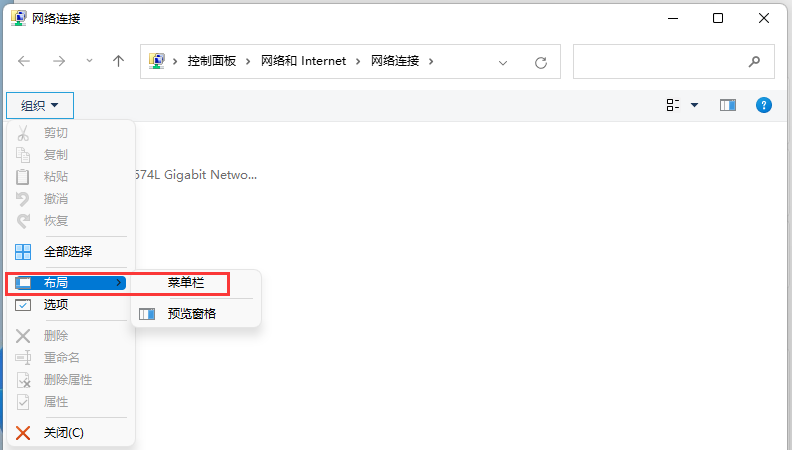
5. Nachdem die Menüleiste angezeigt wird, klicken Sie auf [Erweitert] und wählen Sie [Erweiterte Einstellungen] aus dem Dropdown-Menü, das sich öffnet.

6. Im Fenster „Erweiterte Einstellungen“ können Sie die Reihenfolge festlegen, in der dieser Computer auf Informationen im Netzwerk zugreift. Der Zugriff auf Anbieter und andere Verbindungen erfolgt in der angegebenen Reihenfolge. Klicken Sie nach Abschluss der Anpassung auf [OK].

Das obige ist der detaillierte Inhalt vonSo legen Sie die Priorität der Win11-Netzwerkverbindung fest. So legen Sie die Priorität der Win11-Netzwerkverbindung fest. Für weitere Informationen folgen Sie bitte anderen verwandten Artikeln auf der PHP chinesischen Website!
 Schritte zur SpringBoot-Projekterstellung
Schritte zur SpringBoot-Projekterstellung
 So behalten Sie die Anzahl der Dezimalstellen in C++ bei
So behalten Sie die Anzahl der Dezimalstellen in C++ bei
 So richten Sie einen FTP-Server ein
So richten Sie einen FTP-Server ein
 Was ist der cmd-Befehl zum Bereinigen von Datenmüll auf Laufwerk C?
Was ist der cmd-Befehl zum Bereinigen von Datenmüll auf Laufwerk C?
 Inländische Bitcoin-Kauf- und Verkaufsplattform
Inländische Bitcoin-Kauf- und Verkaufsplattform
 So verwenden Sie die Max-Funktion
So verwenden Sie die Max-Funktion
 So zahlen Sie Geld auf Binance ein
So zahlen Sie Geld auf Binance ein
 So öffnen Sie eine ISO-Datei
So öffnen Sie eine ISO-Datei




